ReiBoot के साथ iOS सिस्टम को कैसे रिपेयर करें
रिकॉर्ड देखा जाए तो iOS एक सबसे अच्छा मोबाइल ऑपरेटिंग सिस्टम है। हालाँकि, जेलब्रेक करने या नवीनतम iOS पर अपडेट करने पर आपके iDevice में समस्याएं आ सकती है। अधिकतर, आप ठीक करने के लिए आसानी से रिबूट या रिकवरी मोड का उपयोग कर सकते हैं। लेकिन कुछ iOS बग्स बहुत पेचीदे होते हैं। इनसे छुटकारा पाने के लिए आपको iOS सिस्टम को रिपेयर करना पड़ेगा. Tenorshare ReiBoot सबसे अच्छा विकल्प है।
macOS 10.9 और नए वर्जन के लिए उपलब्ध है Windows 10/8.1/8/7/Vista/XP के लिए उपलब्ध हैTenorshare ReiBoot सबसे अच्छा विकल्प है। यह एक पेशेवर iOS सिस्टम रिकवरी टूल है जिसमें दो रिकवरी मोड हैं - स्टैंडर्ड रिपेयर और डीप रिपेयर जो कुछ ही मिनटों में iPhone सिस्टम को रिपेयर करने में मदद करते हैं, और लगभग सभी iOS के अटकने वाली समस्याओं को पूरी तरह से ठीक करते हैं। यह iPhone 12 मिनी/12/12 प्रो /12 प्रो मैक्स और अन्य को ठीक करने का सपोर्ट करता है।
स्टैंडर्ड रिपेयर: डेटा हानि के बिना iOS के अटकने की समस्याओं को ठीक करें
स्टैंडर्ड रिपेयर iOS सिस्टम के सबसे सामान्य मुद्दों को ठीक कर सकता है और इससे डेटा हानि नहीं होगी।
- चरण 1: पीसी या मैक पर ReiBoot डाउनलोड और इंस्टॉल करें
- चरण 2: आगे बढ़ने के लिए 'स्टैंडर्ड रिपेयर' पर क्लिक करें
- चरण 3: फर्मवेयर पैकेज डाउनलोड करें
- चरण 4: स्टैंडर्ड रिपेयर शुरू करें
चरण 1: पीसी या मैक पर ReiBoot डाउनलोड और इंस्टॉल करें
अपने कंप्यूटर पर ReiBoot चलाएँ और iPhone को कंप्यूटर से कनेक्ट करें। एक बार डिवाइस की पहचान के बाद, iOS सिस्टम रिकवरी टूल का उपयोग करने के लिए 'स्टार्ट' बटन पर क्लिक करें।


चरण 2: आगे बढ़ने के लिए 'स्टैंडर्ड रिपेयर' पर क्लिक करें
नीचे दिए गए इंटरफ़ेस में, 'स्टैंडर्ड रिपेयर' का चयन करें और रिपेयर की विफलता से बचने के लिए नीचे दिए गए नोट को पढ़ें। यदि आप तैयार हैं, तो 'स्टैंडर्ड रिपेयर' पर क्लिक करें।

नोट:
1. यदि आपका डिवाइस डिटेक्ट नहीं होता है, तो ReiBoot आपके डिवाइस को पहले रिकवरी मोड में प्रवेश करने में मदद करेगा।

2. हालांकि, जब डिवाइस रिकवरी मोड में भी दिखाई नहीं देता है, तो नीचे की तरफ 'ट्राई DFU मोड' पर क्लिक करें।
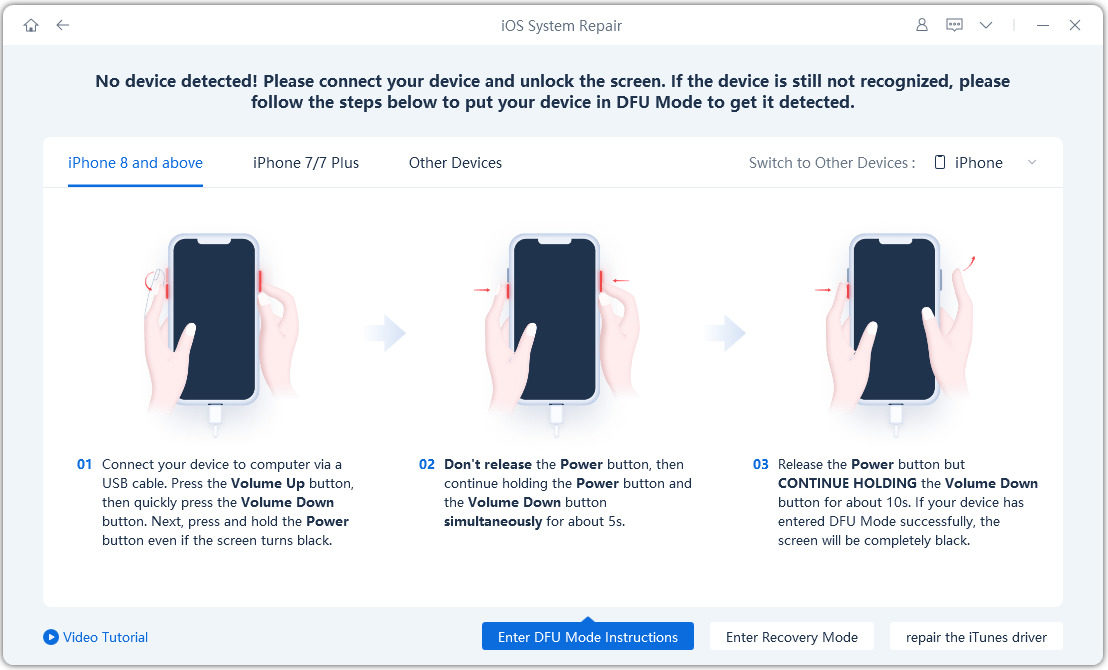
चरण 3: फर्मवेयर पैकेज डाउनलोड करें
यदि आप तैयार हैं, तो नवीनतम फर्मवेयर पैकेज डाउनलोड करने के लिए 'डाउनलोड' पर क्लिक करें। लगभग 5GB फर्मवेयर पैकेज होने के कारण इसमें कुछ समय लगेगा।

- यदि आप फ़र्मवेयर पैकेज डाउनलोड करने में विफल रहे हैं, तो आप इसे 'यहाँ क्लिक' करके ब्राउज़र के माध्यम से फर्मवेयर डाउनलोड कर सकते हैं।
यदि आपने पहले ही कंप्यूटर पर फर्मवेयर पैकेज डाउनलोड कर लिया है, तो फर्मवेयर को मैन्युअल रूप से इम्पोर्ट करने के लिए "इम्पोर्ट लोकल फ़ाइल" पर क्लिक करें।

चरण 4: स्टैंडर्ड रिपेयर शुरू करें
एक बार फर्मवेयर पैकेज आपके कंप्यूटर पर डाउनलोड हो जाने के बाद, आप सिस्टम रिकवरी शुरू करने के लिए 'स्टार्ट स्टैंडर्ड रिपेयर' पर क्लिक कर सकते हैं।

पूरी रिपेयर की प्रक्रिया में कुछ मिनट लगेंगे, कृपया धैर्यपूर्वक प्रतीक्षा करें।

रिपेयर किए जाने के बाद, आपका iOS डिवाइस स्वचालित रूप से रीबूट हो जाएगा और आपका सारा डेटा नहीं मिटेगा।

डीप रिपेयर: iOS सिस्टम की समस्याओं को अधिक सफलता दर से ठीक करें
डीप रिपेयर एक उच्च सफलता दर के साथ अधिक गंभीर iOS सिस्टम की समस्याओं को ठीक कर सकता है लेकिन इसमें डेटा हानि होगी। इसलिए जब स्टैंडर्ड रिपेयर फेल हो जाता है, तो आप एक कोशिश के लिए डीप रिपेयर ले सकते हैं।
- चरण 1: ReiBoot डाउनलोड और इंस्टॉल करें
- चरण 2: 'डीप रिपेयर' पर क्लिक करें
- चरण 3: फर्मवेयर पैकेज डाउनलोड करें
- चरण 4: डीप रिपेयर शुरू करें
चरण 1: ReiBoot डाउनलोड और इंस्टॉल करें
ReiBoot को डाउनलोड करें और चलाएं, अपने डिवाइस को USB केबल के माध्यम से कंप्यूटर से कनेक्ट करें।
चरण 2: 'डीप रिपेयर' पर क्लिक करें
निम्नलिखित इंटरफ़ेस में, 'डीप रिपेयर' चुनें और नीचे दिए गए नोट को ध्यान से पढ़ें। यदि कोई समस्या नहीं है, तो कृपया 'डीप रिपेयर' पर क्लिक करें।

चरण 3: फर्मवेयर पैकेज डाउनलोड करें
अब, आप 'डाउनलोड' बटन दबाकर फर्मवेयर पैकेज डाउनलोड करना शुरू कर सकते हैं और इसमें कुछ मिनट लगेंगे।

चरण 4: डीप रिपेयर शुरू करें
अब, फर्मवेयर पैकेज डाउनलोड किया गया है, रिपेयर शुरू करने के लिए 'स्टार्ट डीप रिपेयर' पर क्लिक करें।
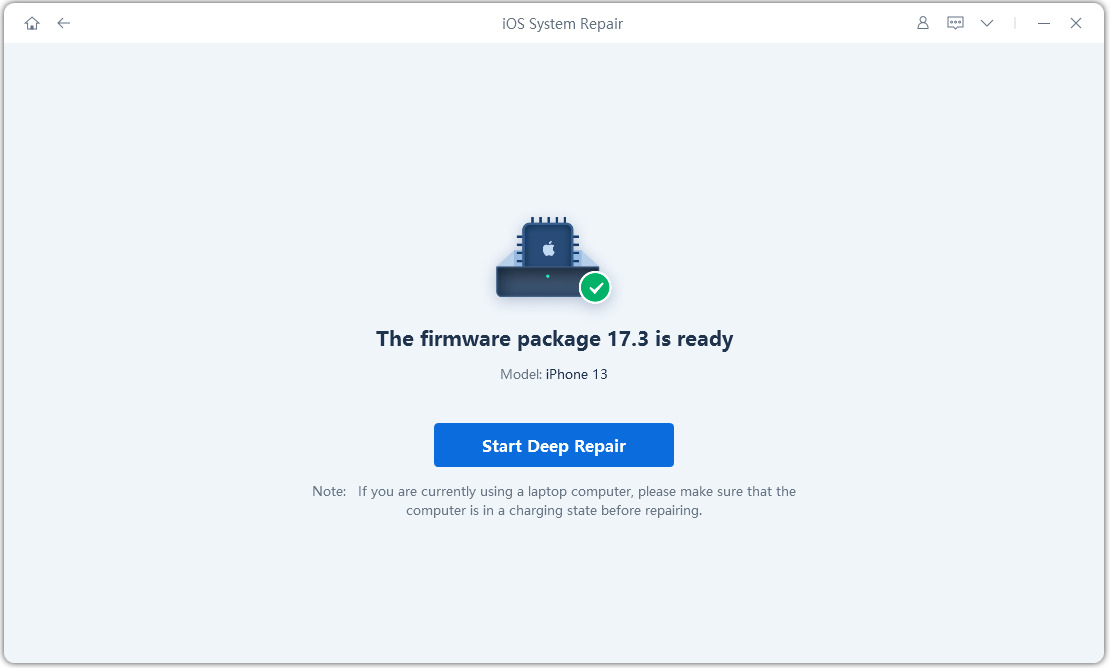
डीप रिपेयर से सारा डेटा और सेटिंग मिट जाएगी। यदि डिवाइस काम कर रहा है, तो आप पहले डेटा का बैकअप ले सकते हैं और फिर पुनः प्रयास कर सकते हैं। यदि नहीं, तो आगे बढ़ने के लिए बस 'रिपेयर' पर क्लिक करें।
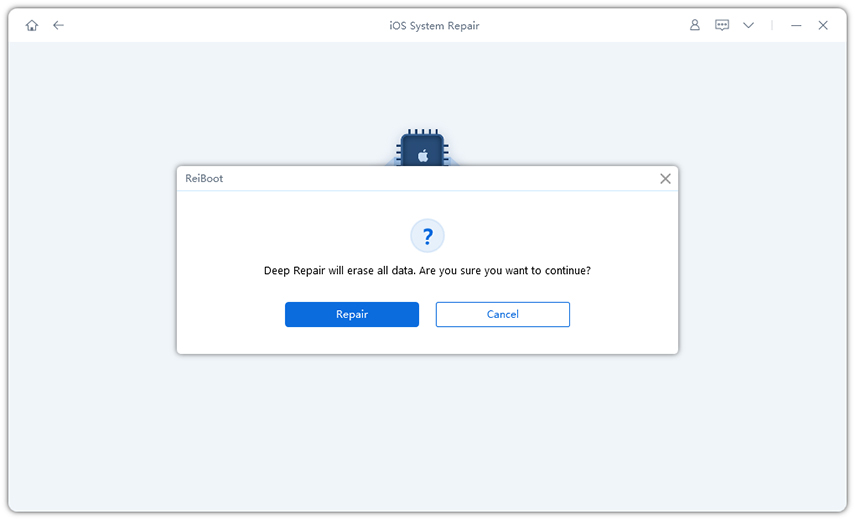
थोड़ी देर के बाद, आपका डिवाइस सफलतापूर्वक रिपेयर हो जाएगा, बस यह जांच लें की आपका डिवाइस नार्मल चल रहा है।

वीडियो गाइड: Apple लोगो पर अटके iPhone को ठीक करने के लिए ReiBoot प्रो का उपयोग कैसे करें
उम्मीद करते हैं कि यह गाइड आपकी सहायक बनी होगी।
अभी भी सहायता चाहिए?
बस हमारी सहायता टीम से संपर्क करें जो मदद करने में प्रसन्न हैं। आप s यहां ऑनलाइन फॉर्म जमा कर सकते हैं।


